Cómo usar LogMeIn Hamachi para acceder a sus archivos desde cualquier parte

Ya sea que esté en el trabajo y haya olvidado algún archivo en la computadora de su casa, desee reproducir música en un tren o simplemente desee mover algunos archivos entre sus computadoras, acceder a sus archivos desde cualquier lugar es un salvavidas.
Lo que vamos a hacer es descargar e instalar Hamachi, configurar un nombre de red y una contraseña y luego unirnos a la red desde otra computadora. ¿Todavía crees que es difícil? Aquí hay un tutorial detallado, pero primero conozcamos a Hamachi.
Hamachi es un cliente de VPN. Crea una red privada virtual a través de una red pública como Internet. Cuando se ejecuta este cliente, implementa un adaptador de red virtual y se le proporciona una dirección IP adicional que lo identifica en cualquier red virtual a la que se una. A continuación, crea una red virtual por nombre y le asigna una contraseña. Ahora cualquier persona que ejecute el cliente de Hamachi puede unirse a su red conectándose a él por su nombre y proporcionándole la contraseña.
Nota: LogMeIn Hamachi no es una aplicación de control remoto, por lo que no tiene control de las computadoras, solo tiene acceso al archivos de redes compartidas.
Comenzaremos descargando LogMeIn Hamachi desde el enlace al final del artículo. Consíguelo instalado y luego enciéndelo. Una vez que lo inicie, le indicará que haga clic en el botón de encendido, así que presiónelo.
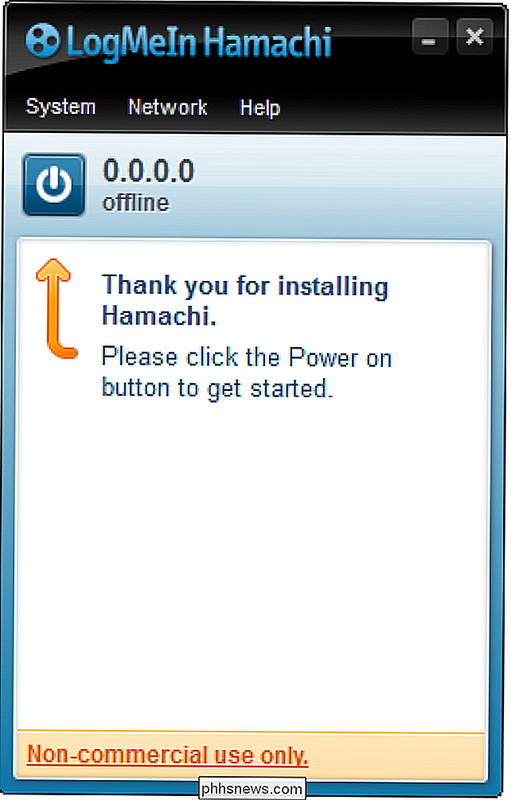
Cuando aparezca el cuadro de diálogo, ingrese un nombre para esta computadora y luego haga clic en crear.
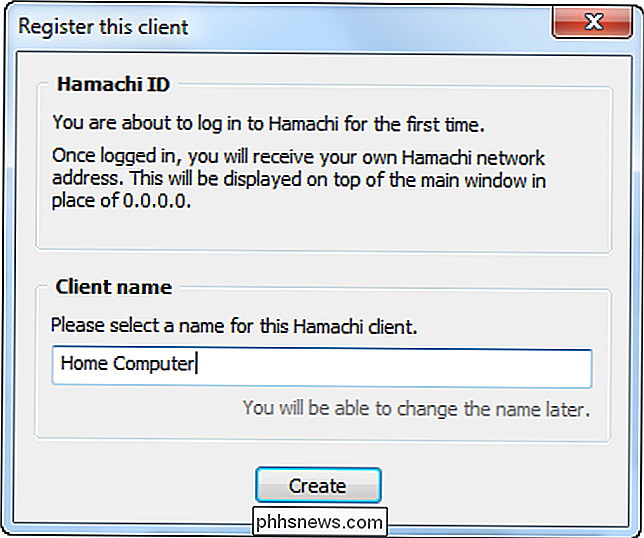
Ahora Hamachi está funcionando, pero necesitamos una red para conectar todas las computadoras. Haga clic en Crear una nueva red para crear una.
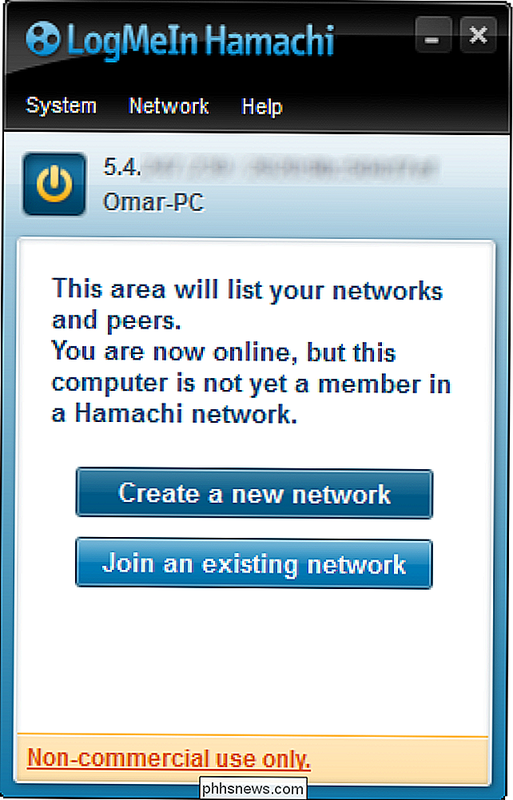
Cuando aparezca esta ventana, ingrese la ID de red y una contraseña
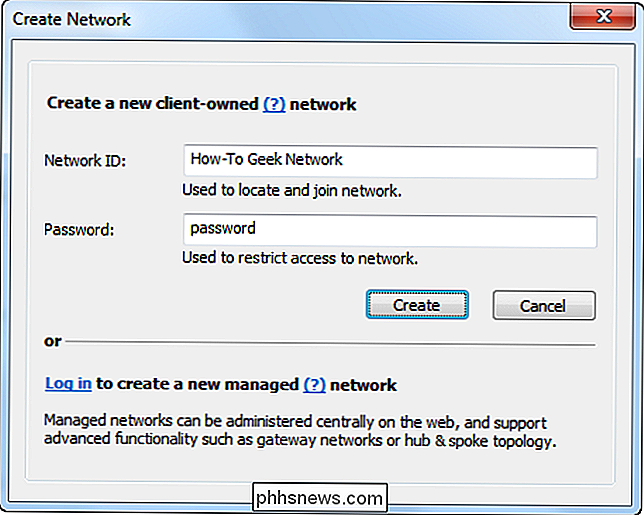
Después de ingresar la ID de red (nombre) y la contraseña, haga clic en crear y la red se creará inmediatamente. La red se crea pero solo hay una computadora en la red. Para tener otras computadoras en la misma red, deberá instalar Hamachi y configurarlas tal como lo hizo en la primera computadora, pero en lugar de crear una nueva red, haga clic en unirse a una red existente e ingrese la identificación de la red y la contraseña. .
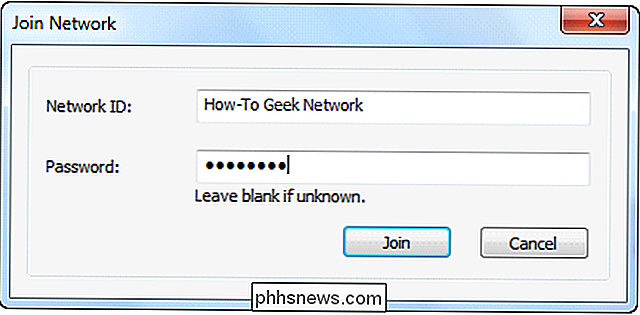
¡Felicitaciones! Usted tiene su propia red y puede acceder a todas las computadoras que están conectadas a ella. Simplemente haga clic con el botón derecho en la computadora a la que desea acceder y seleccione Buscar. Verá los archivos compartidos tal como lo hace con las computadoras en su red LAN. Probemos, haga clic derecho y seleccione Buscar

Estos son los archivos, carpetas e impresoras que se comparten en la computadora de destino.
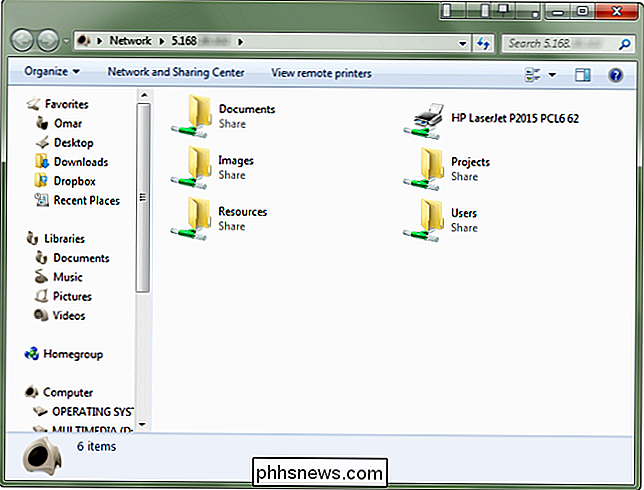
LogMeIn Hamachi tiene dos grandes características. Primero, todas las conexiones están encriptadas para que estés a salvo. En segundo lugar, es transparente, lo que significa que todo lo técnico se realiza detrás de escena, por lo que no es necesario configurar ninguna dirección IP, Gateway o DNS. ¡Impresionante!
________________________________________________________________________
Descargar LogMeIn Hamachi

7 Razones por las que el corte del cable podría no funcionar para usted
El cable de corte por cable o satelital y la observación de cosas en línea en su lugar, es excelente. Tampoco es para todos. La televisión por cable es costosa, razón por la cual millones de personas optan por dejar de pagar cada mes y suscribirse a varios servicios de transmisión en línea. La gente a menudo ahorra dinero haciendo esto, y para la mayoría de las personas conocedoras de la tecnología, lo recomendamos encarecidamente.

Cómo limitar el uso de ancho de banda en tu Roku
¿La transmisión de video en tu Roku hace que Internet sea inutilizable para todos los demás en la casa? ¿Estás en contra del límite de ancho de banda de tu ISP y quieres limitar el uso de datos? Si es así, probablemente hayas buscado la configuración del Roku buscando un límite de ancho de banda, y no encontraste nada.



